Portale web Geobadge HR > Menu Presenze > Riepilogo cartellini presenze |
|---|
La funzionalità è lo strumento dedicato alla verifica massiva dei cartellini dei lavoratori per il controllo delle timbrature di tipo presenza. La rappresentazione del calendario mensile permette, in modo visivo e molto rapido, di capire lo stato dei cartellini. Ogni riga del Riepilogo cartellini presenze rappresenta un lavoratore con un rapporto contrattuale attivo che timbra (o per il quale sono state inserite manualmente timbrature nel portale Geobadge):
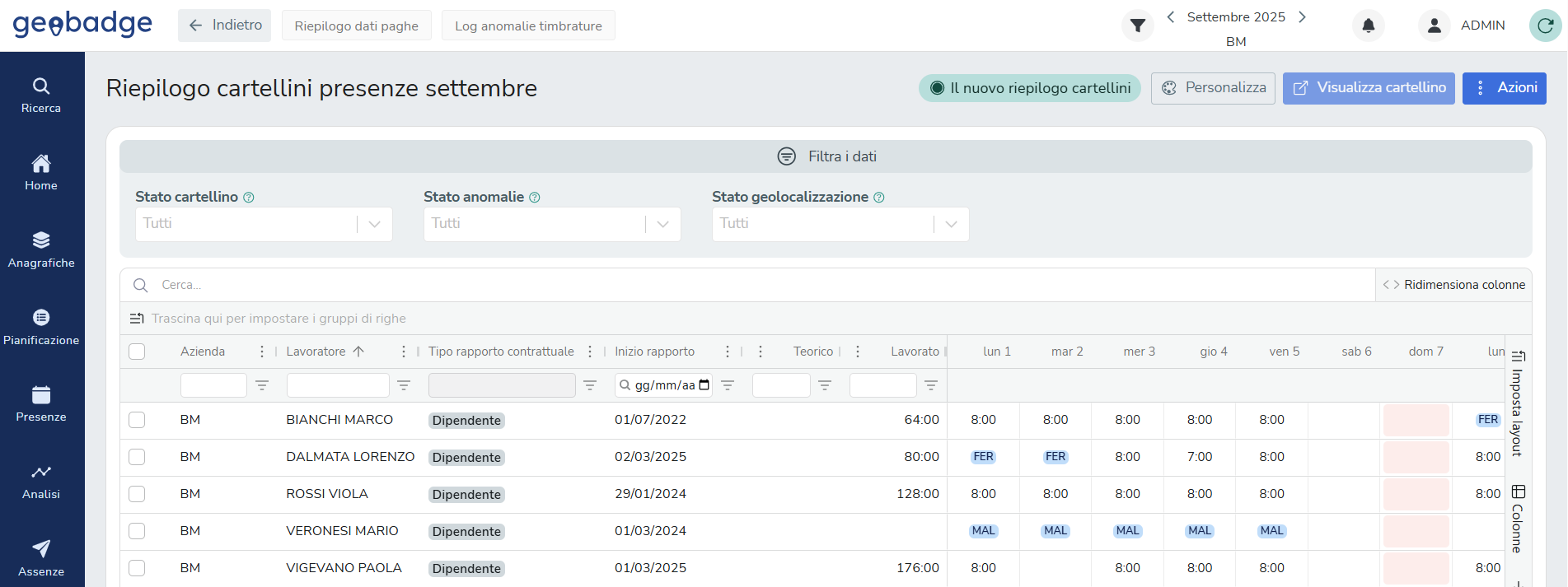
Funzionalità riepilogo cartellini timbrature di presenze
Stato cartellino
Utilizzare la funzione Filtra i dati, disponibile in testa al riepilogo, per selezionare i cartellini in base a specifiche condizioni:
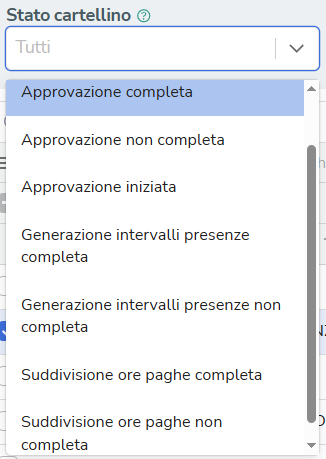 | 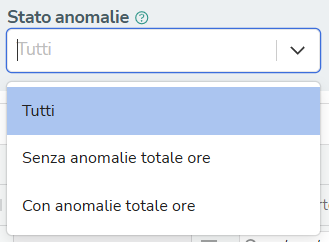 | 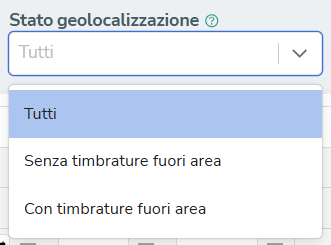 |
Stato cartellino: indica lo stato, tra quelli in elenco, in cui si trova il cartellino:
Tutti: visione completa di tutti i cartellini indipendentemente dallo stato.
Approvazione completa: mostra i cartellini in cui tutte le timbrature sono state approvate.
Approvazione non completa: mostra i cartellini in cui tutte le timbrature non sono state approvate.
Approvazione iniziata: filtra i cartellini in cui le timbrature sono state approvate solo parzialmente (fino a una certa data).
Generazione intervalli presenza completa: filtra i cartellini in cui le presenze sono state generate per l'intero cartellino.
Generazione intervalli presenza non completa: mostra solo i cartellini in cui le presenze sono state generate parzialmente (fino a una certa data).
Suddivisione ore paghe completa: mostra solo i cartellini in cui il processo di suddivisione è stato completato su tutti i giorni.
Suddivisione ore paghe non completa: mostra solo i cartellini in cui la suddivisione non è stata completata.
Stato anomalie: filtra i cartellini in base alla presenza di anomalie
Tutti: visione completa di tutti i cartellini indipendentemente dallo stato.
Senza anomalie totale ore: permette di visualizzare solo i cartellini che non hanno anomalie e mostra il totale delle ore contenute in questi cartellini.
Con anomalie totale ore: permette di visualizzare solo i cartellini che presentano anomalie. Es. timbrature dispari, versi errati, ecc.
Stato geolocalizzazione: indica lo stato della geolocalizzazione delle timbrature:
Tutti: visione completa di tutti i cartellini indipendentemente dallo stato.
Senza timbrature fuori area: filtra i cartellini in cui non c'è nemmeno una timbratura fuori area
Con almeno una timbratura fuori area: filtra i cartellini in cui c'è almeno una timbratura fuori area
Filtri di area
Utilizzare la funzione Filtri di area, disponibile in alto a destra per selezionare il mese interessato ed eventualmente filtrare le timbrature di presenza per azienda e lavoratore:

_______

Personalizza
Questa funzione permette di personalizzare il livello di dettaglio e il formato dei dati mostrati nel riepilogo cartellini, adattandolo alle esigenze dell’amministratore o del responsabile.
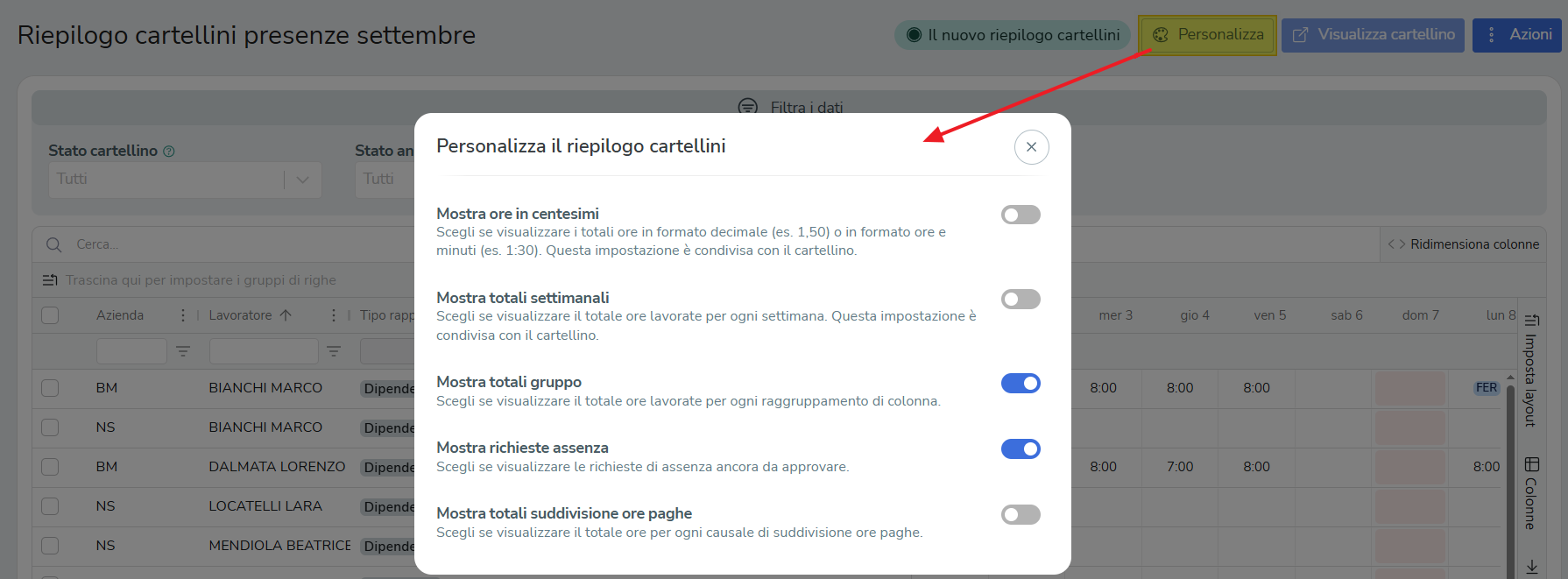
Opzione | OFF (grigio/disattiva) | ON (blu/attiva) |
|---|---|---|
Mostra ore in centesimi | Le ore vengono mostrate in formato ore:minuti (es. 1:30). | Le ore vengono mostrate in formato decimale (es. 1,50). |
Mostra totali settimanali | Non viene mostrato il riepilogo totale settimanale. | Per ogni settimana viene mostrato il totale ore lavorate. |
Mostra totali gruppo | Non vengono mostrati i totali secondo i raggruppamenti del layout. | Per ogni raggruppamento viene mostrato il totale ore lavorate. |
Mostra richieste assenza | Non vengono mostrate le richieste di assenza non ancora gestire. | Le richieste di assenza pendenti vengono mostrate nel riepilogo cartellini. |
Azioni
Selezionare nel Riepilogo cartellini presenze uno o più lavoratori e premere il bottone in alto a destra Azioni per accedere alle funzionalità:
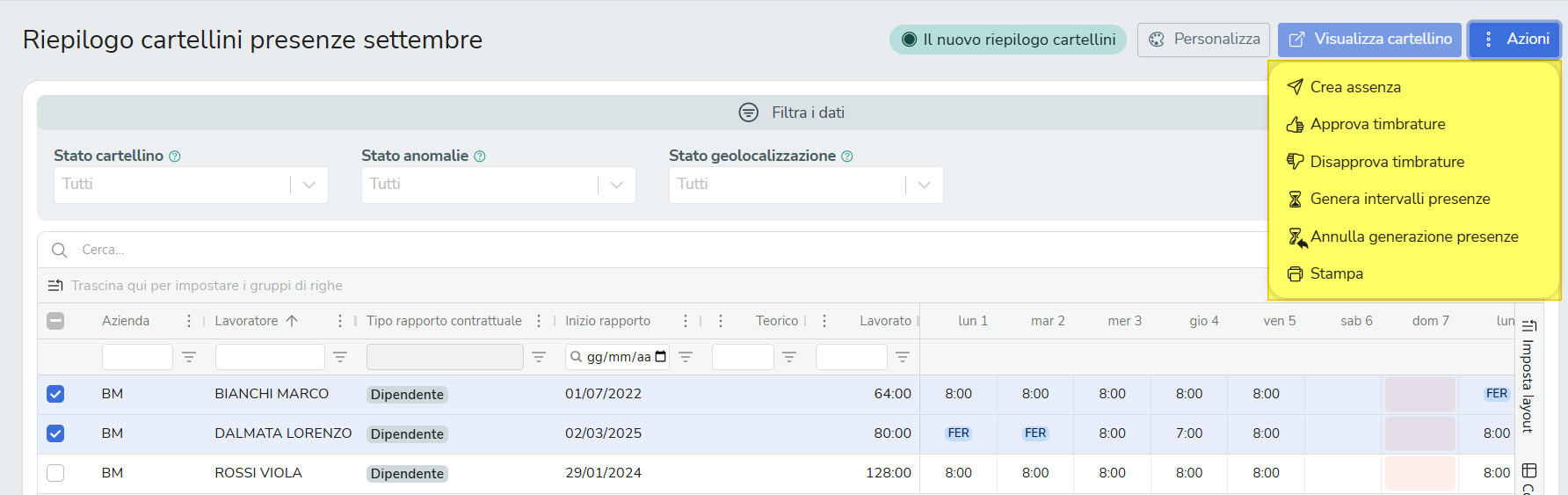
Crea assenza: possibilità di inserire una causale d’assenza per uno o più lavoratori selezionati:

Approva timbrature: procedura di approvazione delle timbrature per uno o più lavoratori selezionati.
Disapprova timbrature: procedura di disapprovazione delle timbrature per uno o più lavoratori selezionati.
Arrotonda e genera presenze: eseguita l’approvazione delle timbrature è possibile generare gli intervalli presenze tramite la funzionalità Arrotondare e generare le presenze (che permette di arrotondare le timbrature di presenza e suddividere le ore per le paghe in ordinarie, straordinarie, festive, notturne, ecc.).
Annulla presenze generate: permette di eliminare gli intervalli presenze tramite la funzionalità Annullare le presenze generate (che permette di eliminare la suddivisione ore per le paghe e tornare alle timbrature originali ricevute dalla app Geobadge o inserite manualmente nel portale web).
Per maggiori informazioni sul flusso dei dati, leggi l'articolo Rileva (soprattutto nel punto Grafico dei processi di rilevazione in base allo scenario configurato).
Esportare i dati
Nella funzionalità Esporta sono disponibili le funzionalità di esportazione dei dati presenti nella griglia (esporta CSV, EXCEL e XML).
Aprire il cartellino timbrature di tipo presenza di un lavoratore
Selezionando un lavoratore nella griglia dati e premendo doppio click oppure il bottone in alto a destra Modifica, è possibile aprire, visualizzare e modificare il cartellino timbrature di presenza di un lavoratore.
